windows10安裝魯大師失敗提示已阻止此應(yīng)用的解決方法
更新日期:2024-03-23 06:23:13
來源:投稿
魯大師是一款系統(tǒng)工具,它能夠幫助我們辨別電腦硬件真?zhèn)危扒宀殡娔X病毒隱患等。不過有些win10系統(tǒng)用戶在電腦中安裝魯大師時卻遇到了失敗的情況,且提示已經(jīng)阻止此應(yīng)用,這該怎么辦呢?下面小編就為大家分享windows10安裝魯大師失敗提示已阻止此應(yīng)用的解決方法。
具體方法:
1、在官網(wǎng)正常下載魯大師后,雙擊進行安裝,結(jié)果本機安裝的電腦管家彈出窗口,詢問是否安裝“不必要”的軟件,點擊確定以后,機器就沒反應(yīng)了,過一會出現(xiàn)提示彈窗提示“管理員已阻止你運用此應(yīng)用,有關(guān)詳細信息,請與管理員聯(lián)系”,安裝中斷。
2、完全不理解,小編的賬號就是管理員權(quán)限呵,那還聯(lián)系誰呢。好吧,用鼠標右鍵點擊下載的程序,在彈出菜單中選擇以管理員身份運行,結(jié)果還是一樣,提示“為了對電腦進行保護,已經(jīng)阻止應(yīng)用”

3、繼續(xù)嘗試,為了防止是殺毒軟件的干擾,把電腦管家先臨時關(guān)閉了,但嘗試了下,還是無效;好吧,在桌面上雙擊打開控制面板,或者在程序---所有應(yīng)用中找到控制面板打開。
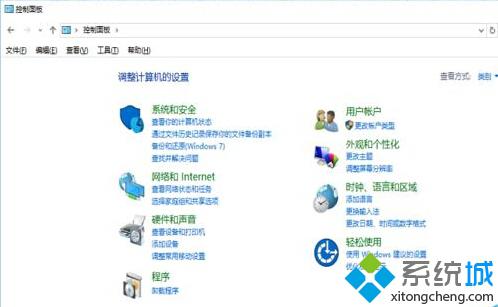
4、點擊右上角的<查看方式>,缺省的查看方式為<類別>,改成下方的大圖標或小圖標模式,然后找到第三排圖標中央位置的<管理工具>設(shè)置,如下圖所示,雙擊打開設(shè)置
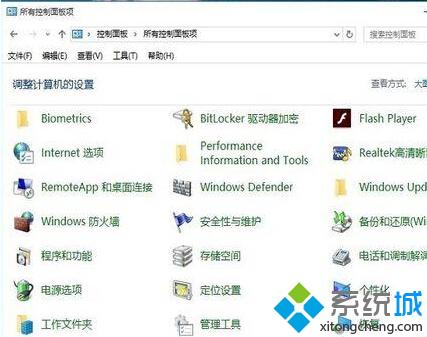
5、打開后窗口如下圖所示,選擇本地安全策略管理工具,雙擊打開,要提醒一下,如果不是標準版win10,如家庭版,是沒有這個項目的。建議可在運行中輸入gedit來打開或直接跳到最后來觀看。
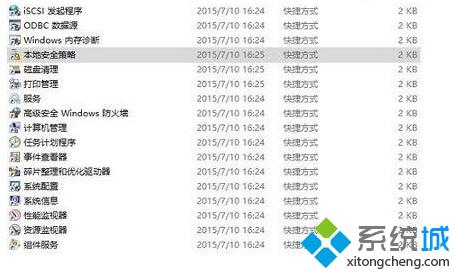
6、依次選擇<安全設(shè)置>--<本地策略>--<安全選項>,然后會出現(xiàn)一堆列表選擇權(quán)限,如下圖所示,選擇用戶帳戶控制:以管理員批準模式運行所有管理員,修改成禁用模式,完成后提示重啟電腦,這也是很常見的建議方案。
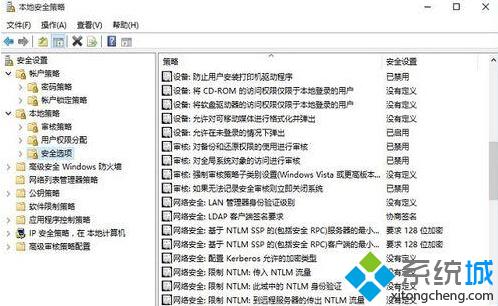
7、但小編這臺電腦上繼續(xù)不行,繼續(xù)進行下一步,在<安全設(shè)置>下找到<軟件安全限制>,雙擊打開,如果有現(xiàn)有的策略,就將所有的策略全部刪除。然后如下圖新建策略。
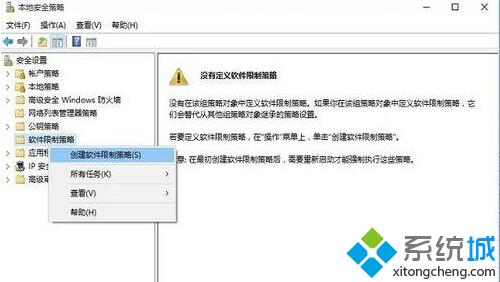
8、如下圖,創(chuàng)建完安全策略后中,在原來的軟件安全限制就會出現(xiàn)安全限制、其它規(guī)劃的子文件夾,不用管下層菜單,選擇根文件夾,然后選中右側(cè)<限制>選項,雙擊打開。
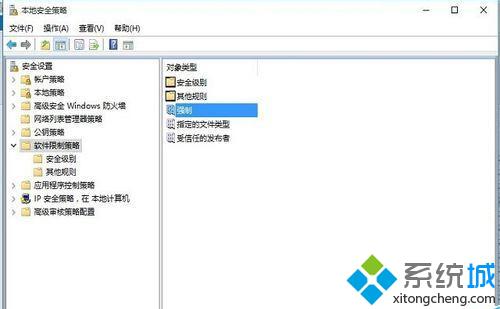
9、參考下圖的配置,三項選擇分別選的是<除庫文件外的所有軟件文件>,<除本地管理員外的所有用戶>,<忽略證書規(guī)則>三個配置,選擇確定后重啟電腦,一般來說,就可以解決進行安裝了。
10、如果上述方案無效,或者是win10家庭版的用戶,注定是要改注冊表了,但那個難度太高,小編認為還是電腦管家和大師沖突造成的,但上面試過臨時關(guān)閉無效,那就進<本地計算機管理>--<服務(wù)>選項吧
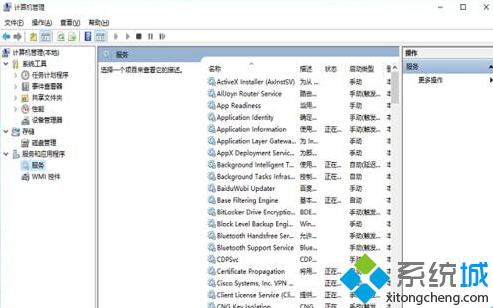
11、按首字母進行排序,然后找到Q字打頭的服務(wù),看一下服務(wù)的描述,找到與電腦管家相關(guān)的服務(wù),點擊右鍵選擇停止,但小編的電腦不知為什么停止無法選擇,只有選擇禁用后重啟電腦,下一次服務(wù)就不會啟動了。
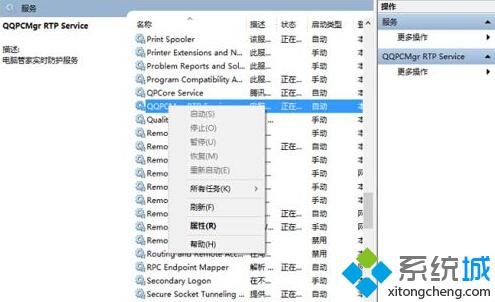
12、如果嫌這樣還麻煩,那可以考慮直接從控制面板里進添加刪除軟件欄目,先把電腦管家軟件給反安裝掉,然后重新下載大師軟件,重新進行安裝,肯定是可以正常,但小編沒試過大師安裝后,再去裝電腦管家是否還會報錯。
以上就是windows10安裝魯大師失敗提示已阻止此應(yīng)用的解決方法介紹了。步驟有點多,大家注意不要遺漏掉,遇到同樣問題的用戶,可以參考下,希望能對大家有所幫助!
- monterey12.1正式版無法檢測更新詳情0次
- zui13更新計劃詳細介紹0次
- 優(yōu)麒麟u盤安裝詳細教程0次
- 優(yōu)麒麟和銀河麒麟?yún)^(qū)別詳細介紹0次
- monterey屏幕鏡像使用教程0次
- monterey關(guān)閉sip教程0次
- 優(yōu)麒麟操作系統(tǒng)詳細評測0次
- monterey支持多設(shè)備互動嗎詳情0次
- 優(yōu)麒麟中文設(shè)置教程0次
- monterey和bigsur區(qū)別詳細介紹0次
周
月











